CAD设计完成后为了体现更好的效果要进行渲染,其中一个步骤就是添加光线,体现光线的效果。下面小编向大家介绍一下CAD添加光线。
我们在上面的工具栏中找到“视图”->“渲染”->“光源”。

然后进入光源设置界面。光源界面有预设的光源,像太阳光侧面光等,我们可以自己选择调整光源的具体强度使用。
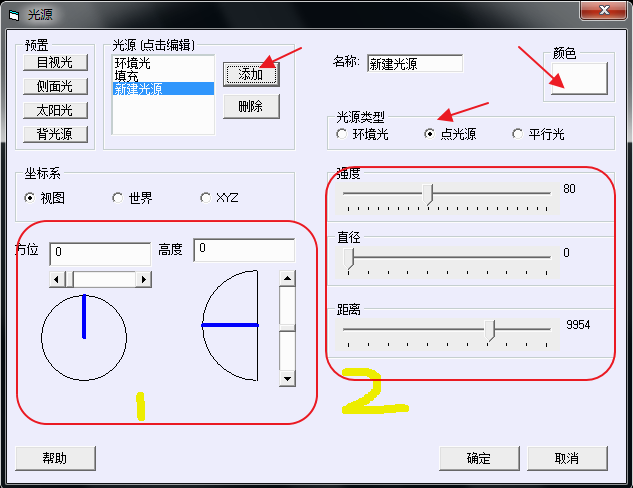
另外,我们也可以选择点击选择新建一个我们需要的光源。首先选择光源的类型。“点光源”就像空间设了一个小太阳,它会像小太阳一样向空间球状发射光线。环境光就像是远方的太阳照射过来的散射光线。“平行光线”就是一束平行效果的光线。
我们可以在区域1选择光线照射的方向位置。在区域2选择光线的强度和位置。同时我们还可以在右上角调整光线的颜色。下图是一个渲染的光照图。
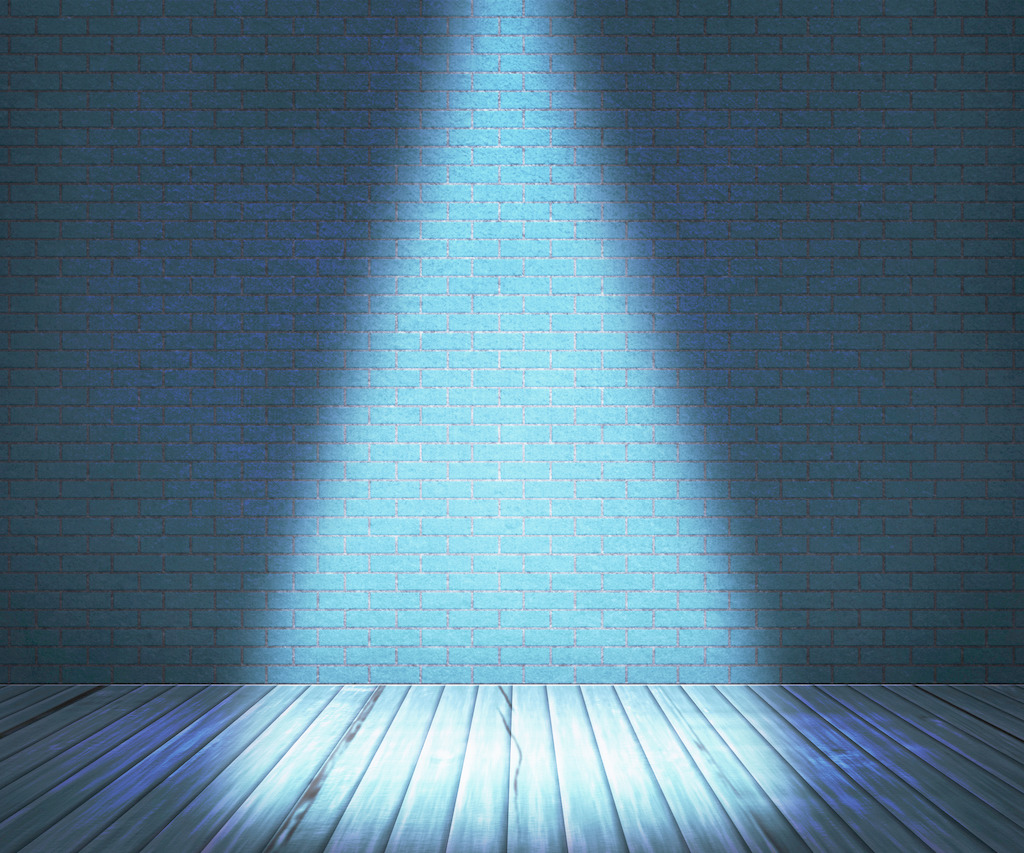
免责声明:
1;所有标注为智造资料网zl.fbzzw.cn的内容均为本站所有,版权均属本站所有,若您需要引用、转载,必须注明来源及原文链接即可,如涉及大面积转载,请来信告知,获取《授权协议》。
2;本网站图片,文字之类版权申明,因为网站可以由注册用户自行上传图片或文字,本网站无法鉴别所上传图片或文字的知识版权,如果侵犯,请及时通知我们,本网站将在第一时间及时删除,相关侵权责任均由相应上传用户自行承担。
内容投诉
智造资料网打造智能制造3D图纸下载,在线视频,软件下载,在线问答综合平台 » 中望CAD添加光线照射效果(图文教程)
1;所有标注为智造资料网zl.fbzzw.cn的内容均为本站所有,版权均属本站所有,若您需要引用、转载,必须注明来源及原文链接即可,如涉及大面积转载,请来信告知,获取《授权协议》。
2;本网站图片,文字之类版权申明,因为网站可以由注册用户自行上传图片或文字,本网站无法鉴别所上传图片或文字的知识版权,如果侵犯,请及时通知我们,本网站将在第一时间及时删除,相关侵权责任均由相应上传用户自行承担。
内容投诉
智造资料网打造智能制造3D图纸下载,在线视频,软件下载,在线问答综合平台 » 中望CAD添加光线照射效果(图文教程)


